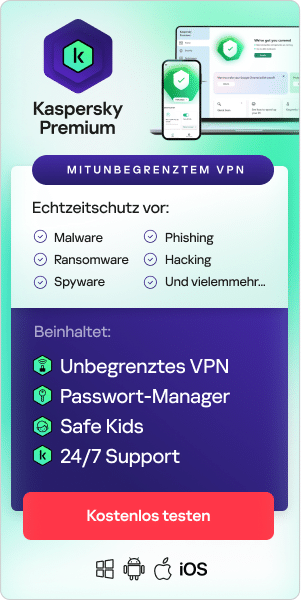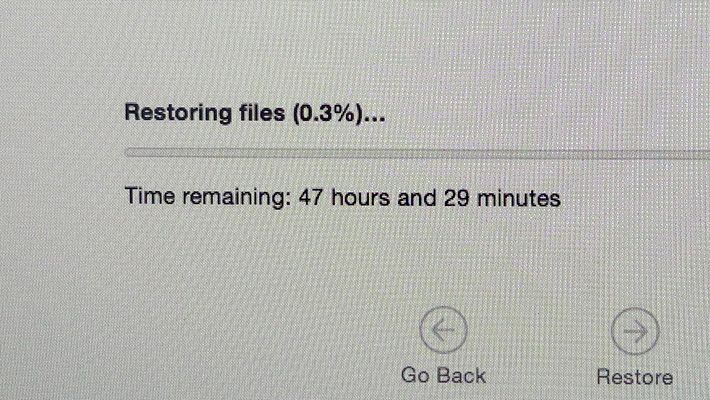
Es ist uns allen schon einmal passiert: Sie haben versehentlich eine Datei gelöscht, die Sie noch benötigen. Bevor Sie ganz und gar verzweifeln, atmen Sie erst einmal tief ein – es ist noch nicht alles verloren. Je nach Computer, verwendeter Software und Ihren Einstellungen kann es möglich sein, gelöschte Dateien – vielleicht sogar relativ einfach – wiederherzustellen, ohne einen Computerspezialisten hinzuzuziehen.
Wichtigste erste Schritte
Es ist zwar offensichtlich, aber durchsuchen Sie alle Ihre Ordner, einschließlich des Papierkorbs, nach dem Dateinamen. Übersehen Sie nicht die einfachste Möglichkeit. Manche Software-Programme leeren den Papierkorb automatisch. Wenn Sie ein solches Programm verwenden, deaktivieren Sie es, sobald Sie merken, dass die gelöschte Datei möglicherweise im Papierkorb sein könnte.
Sie wissen sicherlich, dass es unerlässlich ist, Backups von Ihrem Computer und von wichtigen Dateien zu erstellen. Wenn Sie eine aktuelle Sicherungskopie haben, ist es jetzt an der Zeit, sie zu verwenden. Windows-Computer verfügen über ein nützliches Tool, mit dem Sie Backups durchsuchen und bestimmte Dateien wiederherstellen können. Nutzen Sie auch die Funktion für den Dateiversionsverlauf, um eine Datei auf ähnliche Weise wiederherzustellen. Diese Funktion ist in Windows 8 und neueren Versionen verfügbar, muss aber eingerichtet werden, damit Dateien in Windows automatisch gesichert werden.
Viele Systeme und Programme laden Dateien automatisch in einen Cloud-Dienst hoch, was fast einem Backup entspricht. Durchsuchen Sie Ihre Cloud-Dienste, um festzustellen, ob die Datei in die Cloud gesendet wurde.
Ist die Datei wirklich weg?
Wenn die Suche soweit nicht erfolgreich ist, können Sie noch ein paar weitere Dinge versuchen, um die gelöschte Datei wiederherzustellen. Zunächst sollten Sie wissen, wie Dateien auf den meisten Computern gelöscht werden. Die Festplatte Ihres Computers ist wie ein Buch aufgebaut. Die Dateien entsprechen dabei den Kapiteln des Buchs, und am Anfang der Festplatte gibt es eine Tabelle, aus der der Computer ersieht, wo sich die einzelnen Dateien befinden, ganz ähnlich wie ein Inhaltsverzeichnis. In einem Windows-Computer heißt diese Tabelle Dateizuordnungstabelle (FAT).
Bei den meisten Festplatten überschreibt der Computer nicht sofort jede von Ihnen gelöschte Datei. Stattdessen wird der Kapiteleintrag aus dem Inhaltsverzeichnis gelöscht, wodurch der Computer weiß, dass bei Bedarf Platz verfügbar ist. Diese Methode ist effizienter und bedeutet auch, dass sich die Datei nach wie vor auf der Festplatte befindet, bis der Computer entscheidet, diesen Platz anderweitig zu verwenden.
Der Löschvorgang bei Solid-State-Laufwerken funktioniert anders. Neuere Solid-State-Laufwerke bieten eine Funktion namens TRIM, mit der automatisch jede von Ihnen gelöschte Datei entfernt wird. Dadurch werden Solid-State-Laufwerke zwar schneller, aber die darauf gespeicherten Dateien können möglicherweise nicht wiederhergestellt werden.
Zeit für Hilfestellung
Die größte Chance, eine gelöschte, aber noch nicht überschriebene Datei wiederherzustellen, besteht darin, den betreffenden Computer nicht mehr zu verwenden. Greifen Sie während der Dateiwiederherstellung nicht auf aktuelle Dateien zu, nehmen Sie keine Programmänderungen vor, laden Sie keine neuen Dateien herunter, und installieren Sie keine Programme.
Mit Software zur Dateiwiederherstellung können Sie eine gelöschte Datei durch Scannen der Festplatte suchen, statt in der Dateizuordnungstabelle nachzusehen. Im Prinzip liest diese Software die Seiten des Buchs auf der Suche nach einem Kapitel mit dem Namen der Datei, die wiederhergestellt werden soll. Es gibt kostenlose Programme zur Dateiwiederherstellung, kostenpflichtige Versionen umfassen aber mehr Funktionen. Wenn Sie sich für den Einsatz einer solchen Software entscheiden, muss diese unbedingt von einem USB-Laufwerk oder einer CD ausgeführt werden, damit die wiederherzustellende Datei nicht versehentlich überschrieben wird.
Wenn keine dieser DIY-Optionen funktioniert und es sich um eine kritische Datei handelt, ist es möglicherweise an der Zeit, Ihre Festplatte einem Computerspezialisten zu übergeben, der Forensik-Tools einsetzt. Planen Sie voraus, um in Zukunft einen unbeabsichtigten Verlust von Dateien zu vermeiden. Richten Sie regelmäßige automatische Backups für die wichtigsten Dateien auf Ihrem Computer ein, und bewahren Sie diese Backups an einem sicheren Ort auf.